Wie kann ich unter Windows 10 die Touchscreen Gesten deaktivieren? Wo finde ich die Einstellung mit der ich die Wischgesten ausschalten kann? Egal ob man Windows 10 auf einem Notebook mit Touchscreen oder aber auch auf einem Tablet nutzt, die Wischgesten können in vielen Situationen ganz praktisch sein, da man so verschiedenen Funktionen mit einem Wischen über den Bildschirm ausführen kann, wo man sonst vielleicht einige Male auf den Touchscreen tippen müsste. Doch nicht immer sind die Touchscreen-Gesten so praktisch, zum Beispiel wenn man diese eigentlich gar nicht nutzen möchte allerdings immer versehentlich auslöst. In dem Fall stellt sich die Frage, wie kann ich unter Windows 10 die Wischgesten ausschalten?
Windows 10: So kannst Du die Wischgesten ausschalten
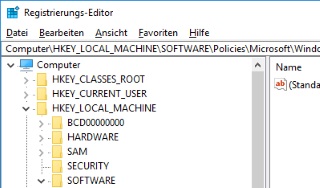 Willst Du unter Windows 10 die Wischgesten deaktivieren, also beispielsweise ein Wischen von dem rechten oder linken Bildschirmrand, dann geht das aktuell noch nicht über eine „einfache Einstellung“. Anders als die Touchpad-Gesten kann man die Touschscreen-Gesten unter Windows 10 nach unserem Kenntnisstand nur über die Registry deaktivieren. Wenn man allerdings einmal weiß wie es geht, dann ist es auch ganz einfach.
Willst Du unter Windows 10 die Wischgesten deaktivieren, also beispielsweise ein Wischen von dem rechten oder linken Bildschirmrand, dann geht das aktuell noch nicht über eine „einfache Einstellung“. Anders als die Touchpad-Gesten kann man die Touschscreen-Gesten unter Windows 10 nach unserem Kenntnisstand nur über die Registry deaktivieren. Wenn man allerdings einmal weiß wie es geht, dann ist es auch ganz einfach.
- Starte den Ausführen-Dialog über Windows-Taste + R-Taste und öffne über „regedit“ den Registrierungseditor.
- Navigiere nun zu dem folgenden Pfad/Schlüssel: HKEY_LOCAL_MACHINE\SOFTWARE\Policies\Microsoft\Windows\EdgeUI
- Ist der Schlüssel EdgeUI nicht vorhanden, dann kannst Du diesen ganz einfach manuell erstellen. Darunter legst Du dann den DWORD32-Wert „AllowEdgeSwipe“ an und speicherst diesen ab.
- Mit einem Doppelklick kannst Du den Wert ändern, mit 0 werden die Wischgesten deaktiviert, mit 1 werden die Wischgesten auf dem Touchsreen aktiviert.
- Starte dein Notebook oder Tablet neu und die Touchscreen-Gesten rund um das Wischen sollten deaktiviert sein.
Gibt es doch noch andere Möglichkeiten mit denen man die Touchscreen Gesten auf einem Notebook-Touchscreen oder auf einem Tablet ausschalten kann?